Como atualizar o Windows sem atualização do Windows

- 1388
- 51
- Mrs. Christopher Okuneva
As atualizações do Windows devem ser instaladas diretamente no utilitário Windows Update incorporado ao sistema operacional. Mas e se não funcionar? Se o Windows não for atualizado ou você não pode ver algumas atualizações do Windows que você sabe que deve estar lá, existem algumas maneiras alternativas de instalá -las.
O primeiro método para atualizar o Windows que veremos envolve programas de terceiros. Embora eles não sejam criados pela Microsoft, eles ainda fornecem todas as atualizações corretas diretamente da empresa, então não há preocupação de que não funcionem ou que sejam maliciosas. Essas ferramentas de atualização do Windows são programas que você abre no seu computador que digitaliza qualquer atualização ausente e, em seguida, fornece uma maneira super fácil de instalá -las.
Índice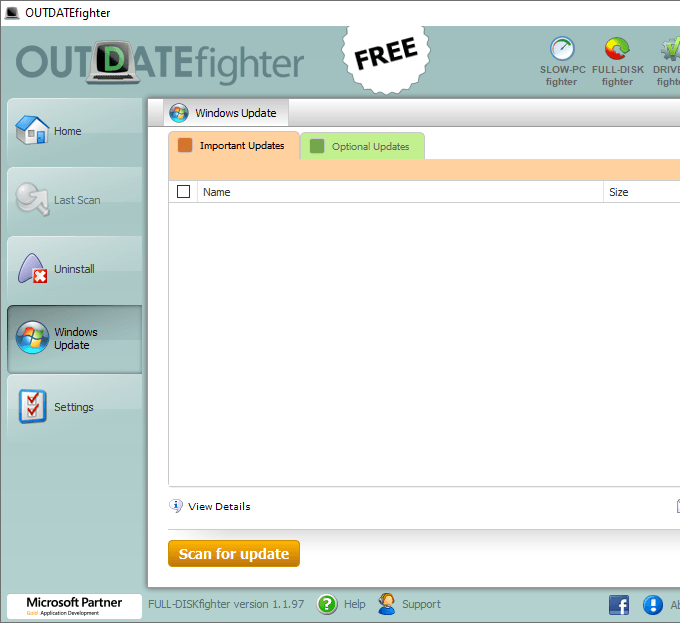
- Espere enquanto todas as atualizações do Windows disponíveis são encontradas e listadas no programa. Dependendo da velocidade do seu computador e do número de atualizações que encontra, isso pode demorar um pouco para preencher.
- Selecione as atualizações que deseja instalar. Para instalar tudo no Atualizações importantes guia, coloque um cheque na caixa ao lado de Nome; fazer o mesmo para Atualizações opcionais. Para saber mais sobre qualquer atualização em particular, clique no pequeno (eu) próximo a.
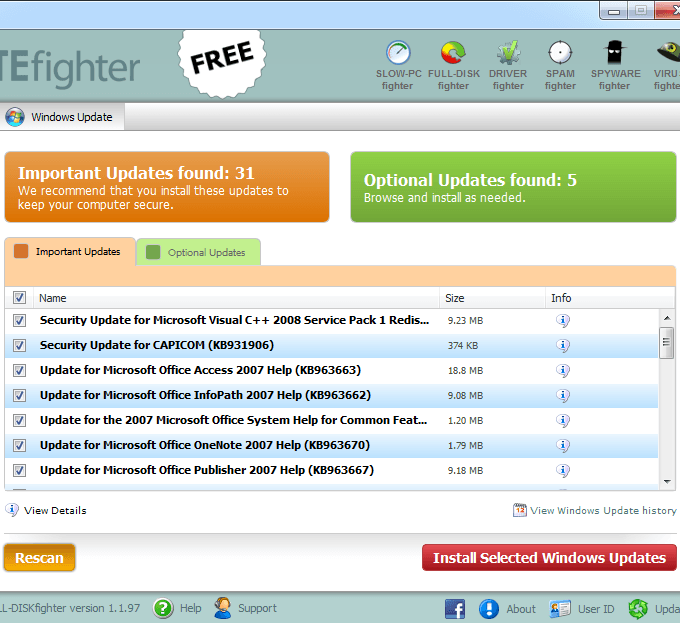
- Selecione Instale as atualizações do Windows selecionadas.
- Aguarde enquanto o programa Downloads e instala atualizações do Windows.
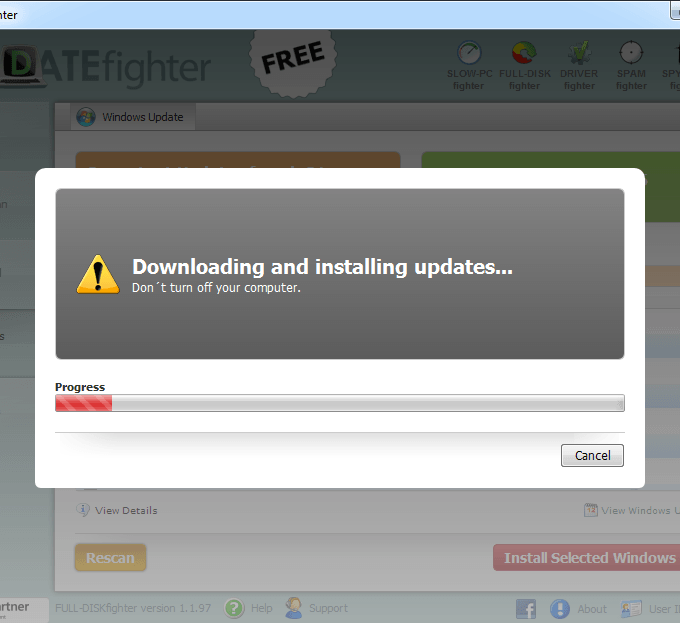
- Se você é informado ou não, reinicie o computador depois que as atualizações terminarem de instalar.
Outra ferramenta de atualização do Windows de terceiros que você pode usar para atualizar o Windows se chama Windows Update Minitool. Este tem mais algumas opções do que o que você encontrará no UblateFighter, mas você não precisa usá -las. Encontrar atualizações e aplicá -las ainda é muito fácil e direto.
- Baixe o Windows Update Minitool.
- Abra o arquivo zip e extraia os dois arquivos de dentro.
- Abrir wumt_x64 Se você estiver usando uma versão de 64 bits do Windows, use o wumt_x86 versão.
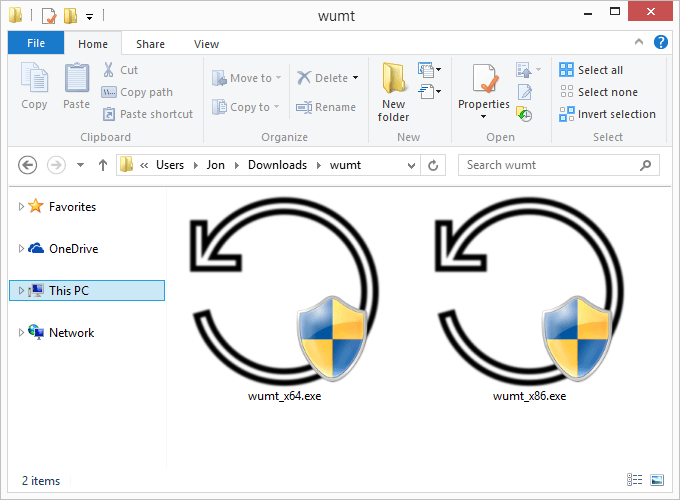
- Pressione o botão de atualização para a esquerda.
- Aguarde o Windows Update Minitool para encontrar todas as atualizações disponíveis.
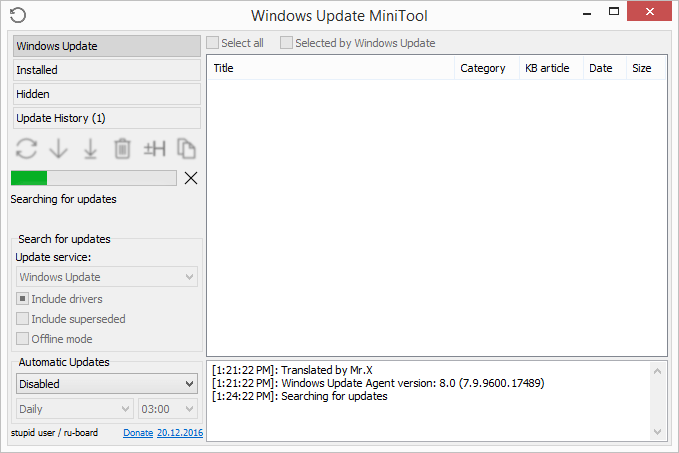
- Selecione as atualizações que deseja instalar. Se você passa o mouse sobre um item, poderá ver sua descrição, o que pode ajudá -lo a determinar se precisa dele.
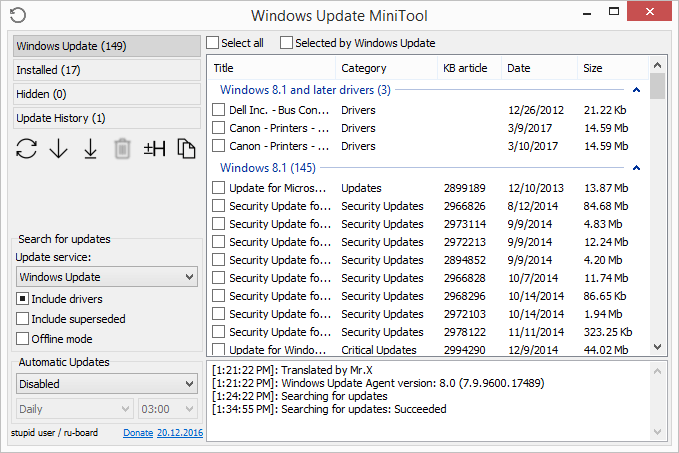
- Pressione o botão de download do lado esquerdo. Certifique -se de selecionar a seta de download que tenha uma linha abaixo dela; o outro (o segundo da esquerda) é para baixar apenas as atualizações, não instalando -as.
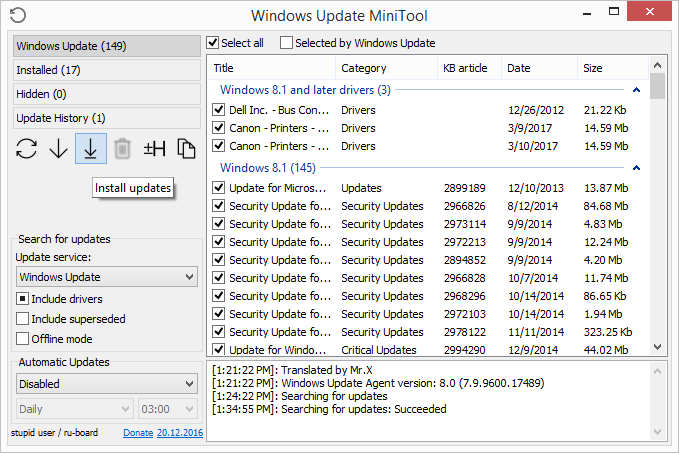
- Aguarde enquanto o programa Downloads e instala as atualizações. Windows Update Minitool irá exibir automaticamente seu computador depois de atualizar para mostrar outras atualizações que você precisa.
Como baixar atualizações do Windows no site da Microsoft
A Microsoft fornece um utilitário alternativo do Windows Update também, mas não é tão fácil de usar. Em vez de digitalizar seu computador para obter as atualizações necessárias, você pode navegar no Microsoft Update Catalog para baixar manualmente as atualizações do Windows.
O catálogo da Microsoft Update inclui atualizações de driver, hotfixes e atualizações de software. Para usá -lo, basta procurar a atualização de que você precisa e faça o download e instale você mesmo.
- Visite Microsoft Update Catalog.
- Pesquise o arquivo que você deseja baixar.
- Selecione Download próximo ao item certo.
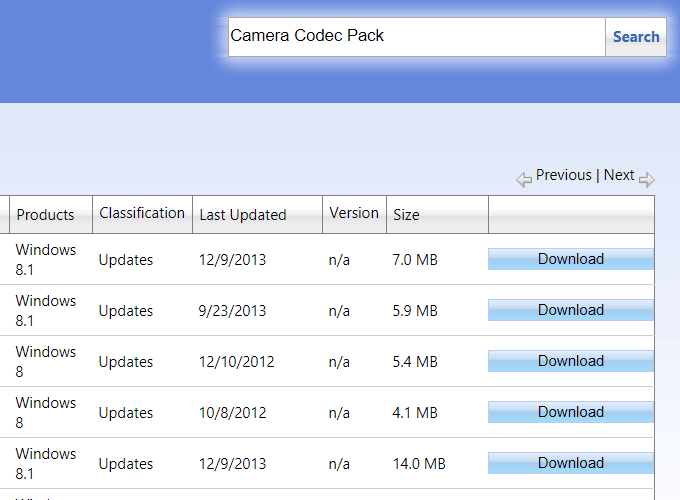
- Selecione o link na caixa pop-up para iniciar o download.
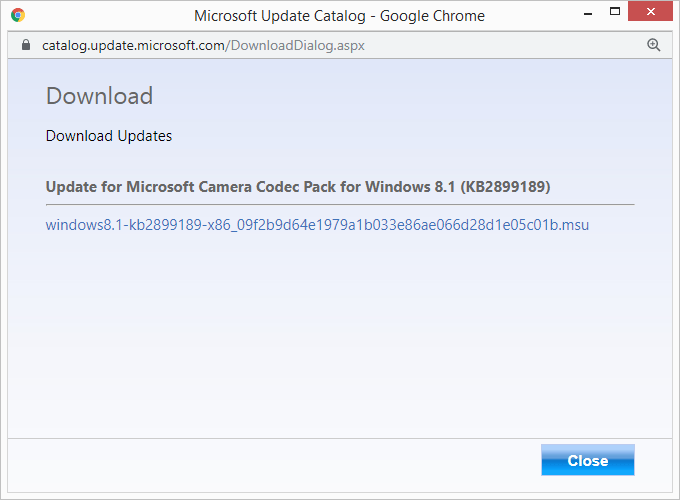
- Abra o arquivo baixado para instalá -lo.
Se você precisar instalar várias atualizações do Windows de uma só vez, usar o catálogo de atualização não é uma boa ideia. Como você pode dizer, cada arquivo deve ser baixado individualmente e depois instalado manualmente.
As duas ferramentas de atualização do Windows de terceiros no topo desta página são muito melhores em downloads/atualizações em massa e garantem que você esteja recebendo todas as atualizações necessárias sempre que atualizar o Windows.
- « Como remover vírus antes do início do seu sistema operacional
- Como criar uma macro ou script VBA no Excel »

